如何将 Ubuntu 13.04 升级到 GNOME 3.8
| 2013-04-30 21:39
Ubuntu 13.04 在它的存档中装载了 GNOME桌面的一个老版本。这对需要稳定性的GNOME-fans来说真的太棒了,但是对那些想尝试最新发布版的人来说就不那么棒了。
感谢GNOME团队使在Ubuntu 13.04上安装/升级到GNOME 3.8 变得容易——而且有充足的理由你会想要那么做!
有大量的警告——大部分是说一些软件会有一些不稳定——但是很可能的是,你既然有足够的能力升级你的桌面,你也会很好处理任何可能出现的问题。
如何在Ubuntu 13.04中升级到 GNOME 3.8
|
升级或安装 GNOME Shell在PPA添加以后,现在你需要根据你安装的东西做两个步骤中的一个。 如果你没有安装GNOME Shell,那么在一个新的终端程序中执行下面的命令,在提示的地方输入你的密码: sudo apt-get update && sudo apt-get install gnome-shell ubuntu-gnome-desktop 根据安装的各种包,将显示下面的界面,询问你选择哪一个显示管理器——“登录画面”——Ubuntu应该用: 
决定,决定… |
|
这两个选项都会让你在登录之前选择一个会话(所以如果你希望的话你可以登录Unity环境)。‘lightdm’是Ubuntu默认选项,但为了一个真实的GNOME体验,例如获得锁定屏幕通知,你要选择GNOME显示管理器(GNOME Display Manager也称作GDM ) 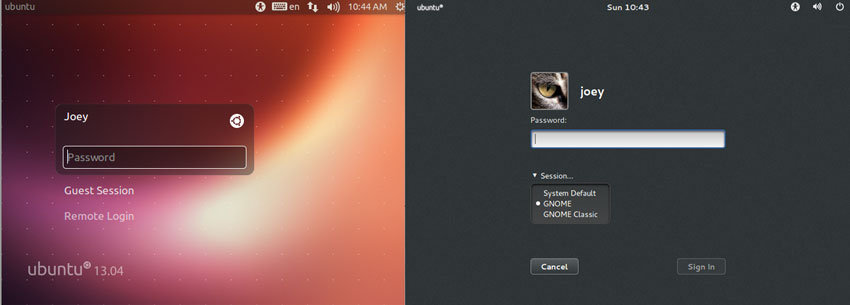
LightDM和 GDM 并排展示 如果你确实安装了GNOME Shell,或正在使用Ubuntu GNOME, 运行这个命令: sudo apt-get update && sudo apt-get dist-upgrade |
用于额外的比特的可选的Staging PPA如果你非常谨慎,也可以增加 GNOME 3 Staging PPA 。但是它之中的很多组件是不稳定的 – 这是一个大问题你必须关注 。 sudo add-apt-repository ppa:gnome3-team/gnome3-staging sudo apt-get update && sudo apt-get dist-upgrade 重启并登录就这么多——你已经全做完了。确保所有都尽可能非常的顺利,你就可以重启了。 如果你使用了默认的Unity登录界面,在用户区点击Ubuntu,选择 ‘GNOME’会话,然后继续并像正常情况登录。 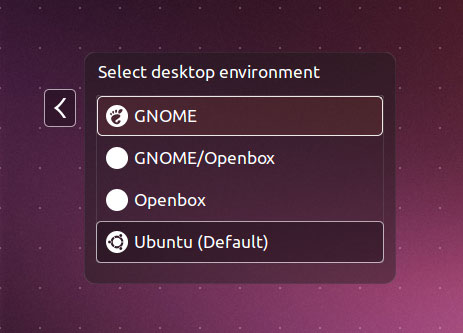
Unity Greeter’s Session Selector |
|
如果你要选择GNOME显示管理器,那么就在登录之前从会话下拉菜单选择‘GNOME’。 如果一切都正常,你将会看到类似这样的界面… 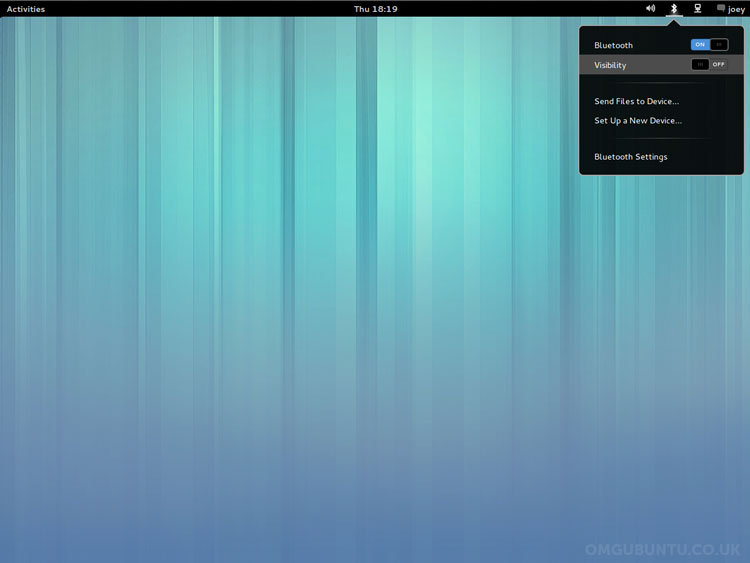
Ubuntu 13.04中的GNOME 3.8 桌面 |
一些不同当随着Unity使用GNOME Shell时,一些需要注意到的不同。 首先,你会在System Settings看到两个“在线账户”入口。左边的是Ubuntu的。右边的是GNOME的版本。 为了与特定的GNOME应用集成,包括文档,联系人与Evolution邮件,还有日历,你会想将你的账户加到右边的版本。为了Shotwell相片管理, Empathy即时聊天和 Gwibber微博写作器支持,你需要使用左边的版本。 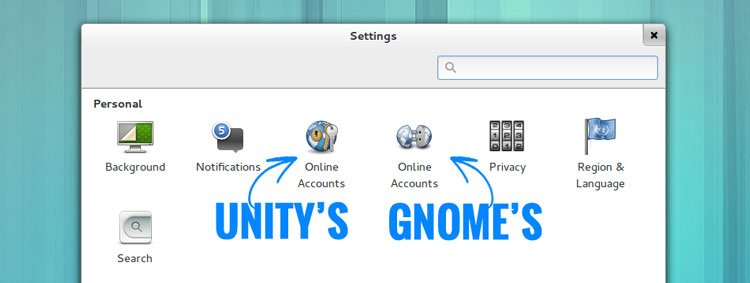
系统设置 同样System Settings中 ‘新鲜’的是 ‘Notifications’ 和‘Search’入口。二者都不言自明;前者使你选择可以发送通知的应用,而后者关心在叠加活动(Activities Overlay)中,哪个应用/资源显示结果。 |
卸载GNOME 3.8要卸载 GNOME Shell桌面,我们需要做一些事情。 首先从Ubuntu Software Center安装PPA Purge 安装 PPA Purge 下一步打开一个新的终端窗口,运行下面的命令: sudo ppa-purge ppa:gnome3-team/gnome3 注意在降级过程中终端里出现的任何提示。如果你也安装了GNOME 3 Staging PPA (见上文),你还需要运行: sudo ppa-purge ppa:gnome3-team/gnome3-staging 下一步通过运行下面命令卸载GNOME Shell: sudo apt-get remove gnome-shell ubuntu-gnome-desktop 清除任何没有被降级与卸载移除的残留的应用,然后重启。 英文原文:How To Upgrade to GNOME 3.8 in Ubuntu 13.04 来源:开源中国社区 |
